WhatsApp - одно из самых популярных мессенджеров в мире, используемых миллионами пользователей для общения, обмена сообщениями и файлами. При покупке нового Samsung смартфона многие пользователи сталкиваются с вопросом о том, как перенести свои чаты и контакты на новое устройство.
Синхронизация WhatsApp на другой Samsung – это процесс переноса данных с одного устройства на другое, который позволяет сохранить историю чатов, контакты и другую важную информацию. Благодаря этому процессу, вы сможете продолжить общение с друзьями и коллегами, не теряя важные сообщения.
Для синхронизации WhatsApp на другой Samsung смартфон необходимо выполнить несколько простых шагов. Во-первых, убедитесь, что на вашем новом устройстве установлена последняя версия WhatsApp. Если приложение не установлено, загрузите его из официального магазина приложений Google Play. Введите свой номер телефона и последуйте инструкциям для подтверждения.
Как синхронизировать WhatsApp на другой Samsung: инструкция и советы
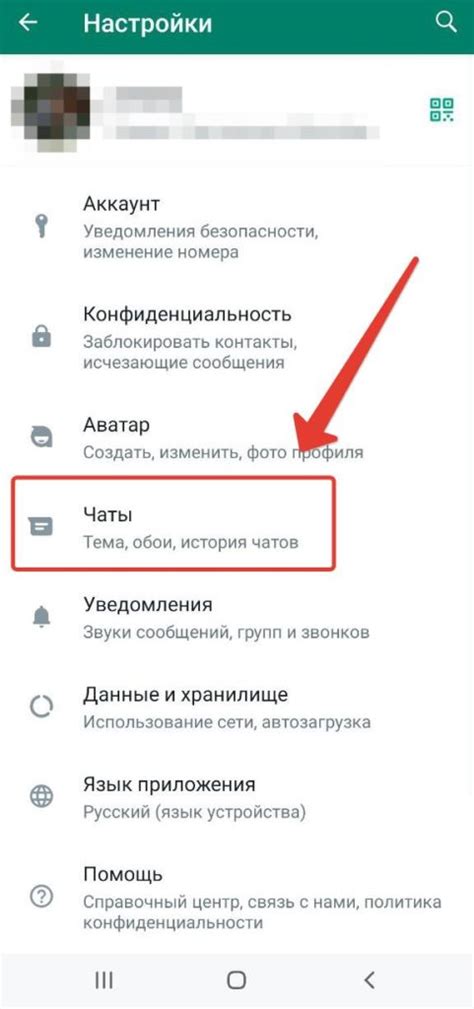
Синхронизация WhatsApp на другой Samsung может быть полезной, когда вы покупаете новый телефон или переходите на другое устройство. Это позволяет передать все ваши сообщения, контакты и медиафайлы на новый телефон без потери данных. Для синхронизации WhatsApp на другую модель Samsung выполните следующие шаги:
Шаг 1:
На новом Samsung устройстве установите последнюю версию приложения WhatsApp из Google Play Store. Если у вас еще нет учетной записи WhatsApp, создайте новую.
Шаг 2:
На старом Samsung устройстве откройте приложение WhatsApp и перейдите в меню "Настройки". Далее выберите опцию "Чаты" и нажмите на "Резервное копирование чатов".
Шаг 3:
Выберите "Резервное копирование на Google Диск" для сохранения чатов, контактов и медиафайлов в облаке Google Drive. Введите свой аккаунт Google и нажмите "Создать резервную копию".
Шаг 4:
Когда резервное копирование завершено, выключите старое Samsung устройство и включите новое Samsung устройство.
Шаг 5:
Запустите приложение WhatsApp на новом телефоне и зарегистрируйтесь с помощью своего номера телефона. В процессе регистрации WhatsApp предложит восстановить данные из резервной копии. Нажмите на "Восстановить" и подтвердите восстановление данных.
Шаг 6:
Когда процесс восстановления завершен, все ваши чаты, контакты и медиафайлы будут доступны на новом Samsung устройстве.
Синхронизация WhatsApp на другой Samsung - это простой процесс, который позволяет быстро и безопасно передать все ваши данные на новое устройство. Следуя указанным инструкциям, вы сможете наслаждаться общением и сохранить ценные сообщения и медиафайлы.
Резервное копирование данных

Чтобы сделать резервную копию данных в WhatsApp на другой Samsung, следуйте этим простым инструкциям:
- Откройте приложение WhatsApp на своем старом устройстве Samsung.
- Перейдите в настройки, нажав на иконку "Три точки" в правом верхнем углу экрана.
- Выберите "Настройки" из списка доступных опций.
- Тапните на "Чаты", а затем на "Резервное копирование чатов".
- Настройте параметры резервного копирования по своему усмотрению, например, выберите, какие чаты включить в резервную копию или регулярность ее создания.
- Нажмите на кнопку "Создать резервную копию", чтобы начать процесс резервного копирования данных.
После завершения резервного копирования данных на старом устройстве Samsung, вам нужно будет восстановить эту резервную копию на новом устройстве. Для этого следуйте этим инструкциям:
- Установите приложение WhatsApp на ваш новый Samsung, если этого еще не сделано.
- Запустите приложение WhatsApp и пройдите процесс регистрации с номером телефона, который использовался при создании резервной копии данных.
- После завершения процесса регистрации WhatsApp предложит вам восстановить резервную копию из Google Диска или локальной памяти устройства.
- Выберите опцию "Восстановить", чтобы восстановить резервную копию данных.
- Дождитесь завершения процесса восстановления, и все ваши данные будут восстановлены на новом устройстве Samsung.
Теперь вы можете наслаждаться своими сохраненными чатами, контактами и медиафайлами в WhatsApp на вашем новом устройстве Samsung!
Установка WhatsApp на новый Samsung

Шаг 1: Откройте Google Play Store на вашем новом Samsung устройстве. | Шаг 2: В поисковой строке введите "WhatsApp". |
Шаг 3: Найдите приложение WhatsApp в результате поиска и нажмите на него. | Шаг 4: Нажмите на кнопку "Установить", чтобы начать загрузку и установку приложения. |
Шаг 5: После установки приложения WhatsApp на ваш новый Samsung телефон, нажмите на его значок, чтобы запустить приложение. | |
Теперь вы можете настроить WhatsApp на своем новом Samsung телефоне, следуя инструкциям на экране. Если у вас есть резервная копия ваших чатов и медиафайлов, вы также можете восстановить их на новом устройстве.
Установка WhatsApp на новый Samsung - это простой процесс, который не займет много времени. Следуя указанным выше шагам, вы сможете быстро настроить свою учетную запись WhatsApp на новом телефоне и продолжить общение с друзьями и семьей без проблем.
Вход в учетную запись WhatsApp
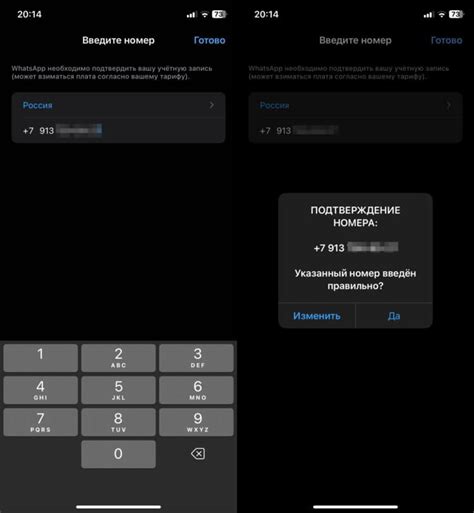
Для синхронизации вашей учетной записи WhatsApp на другой Samsung устройстве вам нужно сначала выполнить вход в вашу учетную запись. Для этого следуйте этим простым инструкциям:
1. Откройте приложение WhatsApp на вашем старом Samsung устройстве.
2. На главной странице приложения, нажмите на кнопку "Войти" или "Sign In" (в зависимости от языка вашего устройства).
3. Введите ваш номер телефона, связанный с вашей учетной записью WhatsApp, в поле, предназначенном для этого.
4. Нажмите на кнопку "Далее" или "Next", чтобы продолжить.
5. Введите код подтверждения, который был отправлен на ваш номер телефона, в соответствующее поле.
6. Нажмите на кнопку "Подтвердить" или "Confirm", чтобы выполнить вход в вашу учетную запись WhatsApp.
После успешного входа в вашу учетную запись WhatsApp, вы сможете приступить к синхронизации вашей учетной записи на другом Samsung устройстве. Убедитесь, что вы вводите верный номер телефона и код подтверждения, чтобы избежать проблем с входом в вашу учетную запись WhatsApp.
Восстановление резервной копии данных
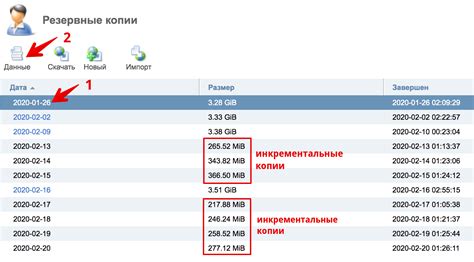
Для восстановления резервной копии данных WhatsApp на другом устройстве Samsung, следуйте инструкциям ниже:
1. Загрузите WhatsApp на новый устройство Samsung:
Перейдите в Google Play Store на новом устройстве Samsung и найдите приложение WhatsApp. Нажмите на кнопку "Установить" и дождитесь завершения загрузки и установки приложения.
2. Авторизуйтесь в WhatsApp:
После установки WhatsApp на новом устройстве, откройте приложение и нажмите на кнопку "Продолжить". Затем введите свой мобильный номер, который был связан с вашим предыдущим аккаунтом WhatsApp, и нажмите на кнопку "Продолжить".
3. Восстановите резервную копию данных:
WhatsApp автоматически обнаружит наличие резервной копии данных в облачном хранилище. Нажмите на кнопку "восстановить", чтобы восстановить резервную копию. Подождите, пока процесс восстановления не будет завершен.
Примечание: Для восстановления резервной копии данных на новом устройстве Samsung, вы должны использовать тот же номер телефона, который был связан с вашим предыдущим аккаунтом WhatsApp.
Теперь вы успешно восстановили резервную копию данных WhatsApp на новом устройстве Samsung и можете использовать приложение, чтобы получить доступ ко всем своим сообщениям и файлам.
Перенос контактов, фотографий и видео

При синхронизации WhatsApp на другой Samsung устройство, вы можете перенести все ваши контакты, фотографии и видео. Это позволит вам сохранить все важные данные, чтобы не потерять их при обновлении или замене телефона. Вот несколько простых шагов для переноса вашей информации:
- Перенос контактов:
- В вашем старом Samsung телефоне откройте «Контакты» и выберите «Настройки».
- Выберите «Экспорт» и выберите местоположение, куда хотите сохранить файл.
- Перенесите этот файл на ваш новый Samsung телефон с помощью USB-подключения или облачного хранилища.
- На новом телефоне откройте «Контакты», выберите «Настройки» и выберите «Импорт».
- Выберите файл с контактами, который вы перенесли, и импортируйте его.
- Перенос фотографий и видео:
- На вашем старом Samsung телефоне откройте «Галерея» и выберите фотографии или видео, которые вы хотите перенести.
- Нажмите на кнопку «Поделиться» и выберите пункт «Bluetooth» или «Облачная».
- Выберите ваш новый Samsung телефон в списке доступных устройств и передайте выбранные фотографии и видео.
- На новом телефоне откройте «Галерея» и найдите перенесенные фотографии и видео.
Следуя этим простым инструкциям, вы сможете безопасно и легко перенести все ваши контакты, фотографии и видео на новый Samsung телефон. Не забудьте также синхронизировать свои данные в WhatsApp, чтобы иметь доступ к вашим сообщениям и медиафайлам на новом устройстве.
Проблемы и решения при синхронизации WhatsApp

Синхронизация WhatsApp на новом устройстве иногда может вызывать определенные проблемы, которые могут быть разными в зависимости от конкретной ситуации. Ниже представлены распространенные проблемы, с которыми пользователи часто сталкиваются, и возможные решения для них:
1. Проблема: Нет доступа к старому устройству
Если у вас нет доступа к старому устройству, чтобы выполнить процесс синхронизации, вы можете воспользоваться функцией "Проверка в два шага". Для этого следуйте инструкциям на экране, включите функцию "Проверка в два шага" на старом устройстве и создайте учетную запись на новом устройстве.
2. Проблема: Потеря данных при синхронизации
Если данные WhatsApp потерялись в процессе синхронизации, причиной может быть нестабильное интернет-соединение или неправильные настройки приложения. Чтобы избежать этой проблемы, рекомендуется убедиться, что у вас стабильное интернет-соединение и правильно настроены параметры бэкапа и восстановления данных в WhatsApp.
3. Проблема: Неверный код подтверждения
Иногда при попытке синхронизировать WhatsApp на новом устройстве возникает проблема с неверным кодом подтверждения. В этом случае убедитесь, что код был введен правильно и повторите попытку. Если проблема сохраняется, попробуйте переустановить приложение WhatsApp и повторить процесс синхронизации.
4. Проблема: Отсутствие резервной копии
Если вы не создали резервную копию данных WhatsApp перед синхронизацией на новом устройстве, возможно, ваши данные будут потеряны. В этом случае рекомендуется использовать функцию резервного копирования в WhatsApp перед переносом на новое устройство, чтобы избежать потери данных в процессе синхронизации.
Это некоторые из распространенных проблем, с которыми вы можете столкнуться при синхронизации WhatsApp на другой Samsung. В большинстве случаев, следуя рекомендациям и инструкциям, вы сможете успешно синхронизировать WhatsApp на новом устройстве и сохранить все ваши данные.